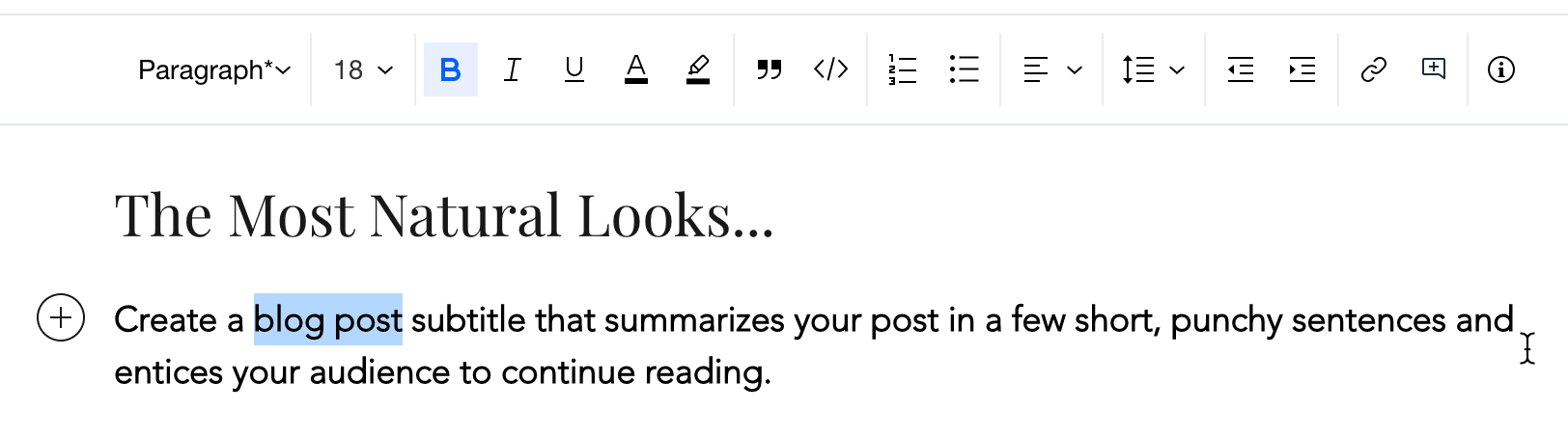Wix Blog: עיצוב הטקסט בבלוג (פונטים וצבע)
4 דקות
כדי ליצור מראה ייחודי ועקבי שמתאים למותג, וכדי למשוך יותר קוראים לבלוג, אתם יכולים לשנות את סגנון הטקסט (למשל את הפונט, הגודל והצבע שלו) כדי להתאים אותו לסגנון של הבלוג.
לדוגמה, אם אתם מנהלים בלוג טיולים, תוכלו להשתמש בצבעים ססגוניים ובפונטים שובבים כדי לשדר תחושה של הרפתקה וריגוש, באופן שיעזור לתוכן למשוך את קהילת הקוראים שלכם.
עריכת סגנונות הטקסט המוגדרים כברירת מחדל עבור פידים של הבלוג
הפיד בבלוג שלכם מציג רשימת פוסטים (את כל הפוסטים או כאלה שאתם בחרתם) ומאפשר לקוראים לגלול ולבחור בפוסט שהם רוצים לקורא. מומלץ לעצב את הטסט כך שיהיה קל לקרוא אותו תוך כדי גלילה.
כדי להגדיר את עיצוב ברירת המחדל של הטקסט בפיד:
Studio Editor
Wix Editor
- היכנסו ל-editor.
- היכנסו לעמוד הבלוג:
- הקליקו משמאל על Pages & Menu
 (עמודים ותפריט).
(עמודים ותפריט). - הקליקו על Blog Pages (עמודי בלוג).
- הקליקו על עמוד הבלוג תחת Blog Pages.
- הקליקו משמאל על Pages & Menu
- הקליקו על אלמנט הבלוג בעמוד.
- הקליקו על Settings (הגדרות).
- הקליקו על הלשונית Design (עיצוב).
- הקליקו על Posts (פוסטים).
- הקליקו על הטאבים כדי לבחור את הפיד שאתם רוצים לעצב:
- All Posts feed: פיד הפוסטים הראשי. מוצגים בו כל הפוסטים שלכם או פוסטים ספציפיים שבחרתם. אתם יכולים לשנות את הצבעים והפונטים של הטקסט, לבחור את צבע הטקסט שיוצג בעת מעבר עם העכבר ולשנות את שכבת הכיסוי (הרקע החצי שקוף).
- Category feed: בפיד הזה מופיעה רשימה של כל הקטגוריות בבלוג שלכם. אתם יכולים לבחור את הצבע וסוג הפונט של הטקסט ואת צבע הטקסט שיוצג בעת מעבר עם העכבר, וגם לעצב את המסגרות והרקעים.
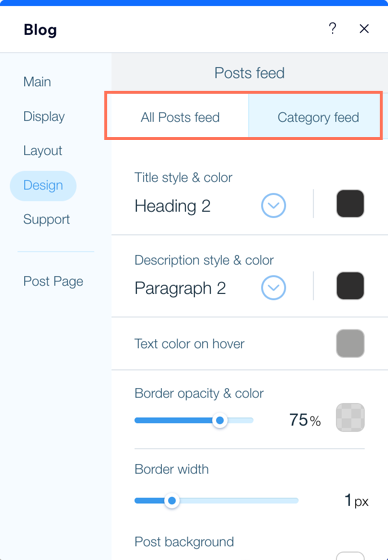
עריכת סגנון ברירת המחדל של הטקסט בעמוד הפוסט
עמוד הפוסט הוא העמוד שבו מופיע פוסט בבלוג במלואו. זהו עמוד דינמי, כלומר, העיצוב נשאר זהה ללא קשר לפוסט הספציפי שמוצג. הקפידו לבחור פונט שיהיה קל לקריאה עבור פסקאות ארוכות יותר.העיצוב של הטקסט שאתם מגדירים כאן יחול על העיצוב של כל הפוסטים בבלוג שלכם, אלא אם תדרסו אותו בזמן כתיבת הפוסט עצמו.
כדי להגדיר סגנון טקסט ברירת מחדל לעמוד הפוסט:
Studio Editor
Wix Editor
- היכנסו ל-editor.
- עברו לעמוד הפוסטים:
- הקליקו משמאל על Pages & Menu
 (עמודים ותפריט).
(עמודים ותפריט). - הקליקו על Blog Pages (עמודי בלוג).
- הקליקו על Post (פוסט).
- הקליקו משמאל על Pages & Menu
- הקליקו על האלמנט Post Page (עמוד הפוסט) בעמוד.
- הקליקו על Settings (הגדרות).
- הקליקו על הלשונית Design (עיצוב).
- הקליקו על Text Style & Color (צבע ועיצוב הטקסט).
- התאימו את הצבעים והפונטים של הפסקה (הגוף הראשי) והטקסט של הכותרת.
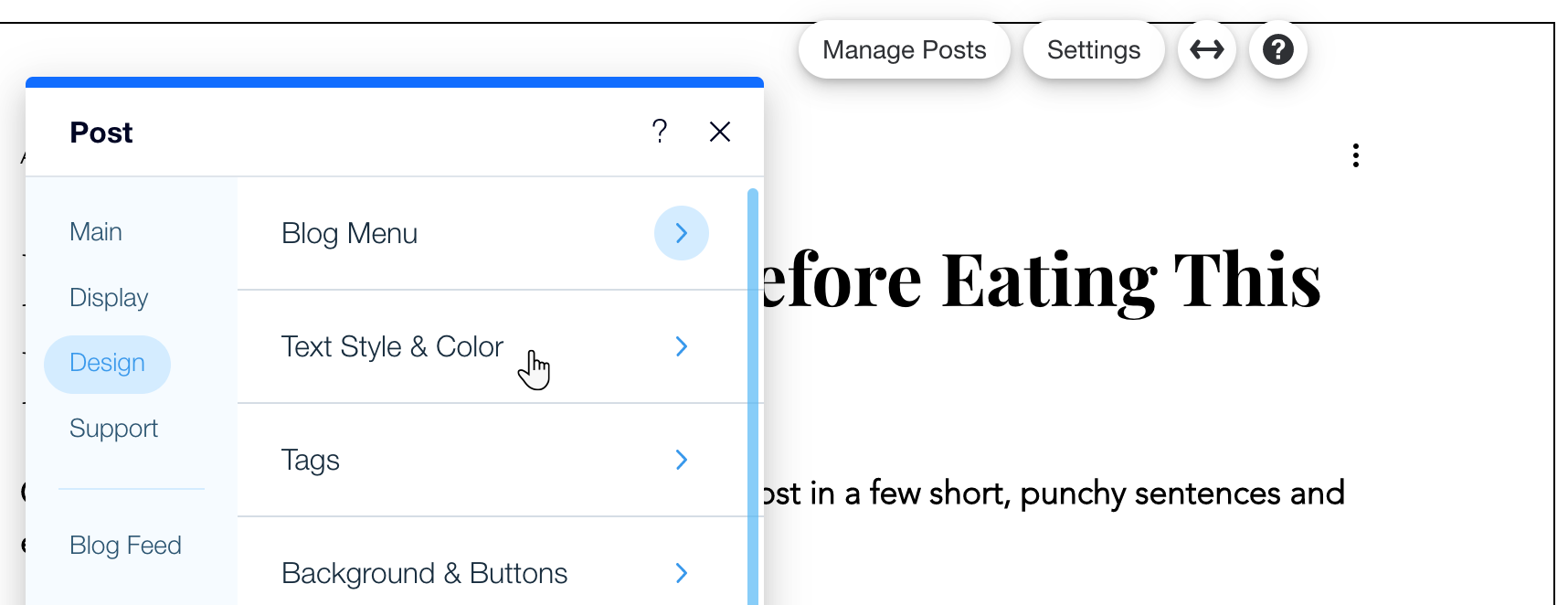
עריכת סגנונות טקסט בתוך פוסט ספציפי
כברירת מחדל, הפוסטים שלכם יהיו מעוצבים בהתאם לסגנון שהגדרתם לפיד הבלוג ולעמוד הפוסט. עם זאת, אתם יכולים לדרוס את העיצוב עבור פוסט ספציפי או עבור פסקה או מילה ספציפיות בתוך פוסט. האפשרות הזאת עשויה להיות שימושית אם אתם רוצים להדגיש משפט מסוים או קטע ספציפי.
כדי לשנות את עיצוב הטקסט בפוסט:
- עברו אל Blog בדאשבורד של האתר.
- הקליקו על + Create New Post (יצירת פוסט חדש) או הקליקו על פוסט קיים.
- סמנו את הטקסט שאתם רוצים לשנות.
- שנו את העיצוב בעזת האפשרויות שמופיעות בסרגל העריכה.